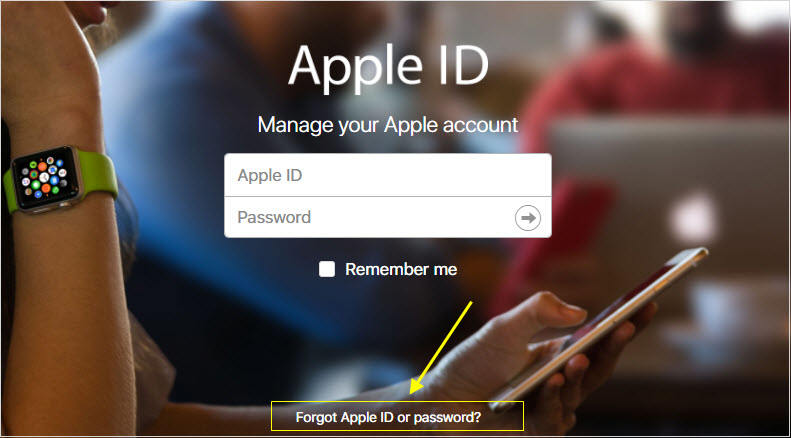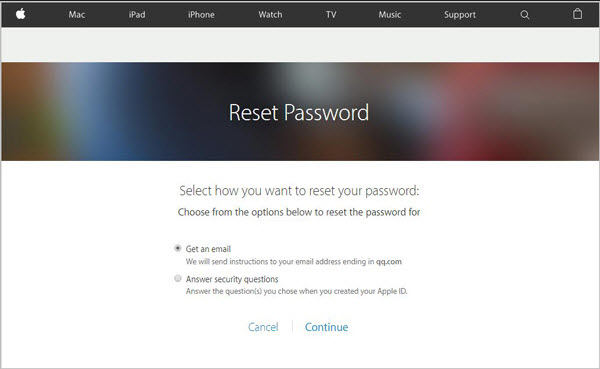Vill du fabriksåterställa din iPad? Men har du inte Apple ID? Ibland kan du känna dig frustrerad när du möter den här situationen. Oroa dig inte för det längre, vi finns här för att hjälpa dig fabriksåterställ iPad utan Apple-ID ! För att utföra en fabriksåterställning på Apple-enheter måste du vanligtvis känna till e-postadressen och lösenordet till ditt Apple-ID. Men även om du har tappat bort ditt Apple-ID finns det fortfarande sätt att återställa din iPad till fabriksinställningarna. Vi har noggrant undersökt ämnet och avslutat med de enklaste och smidigaste lösningarna som skulle hjälpa dig fabriksåterställ din iPad utan att ha tillgång till ditt Apple-ID.
- Del 1: 2 Programvara för iPad Fabriksåterställning utan Apple ID-lösenord
- Del 2: Känner du till Apple ID? 2 metoder för att återställa Apple-ID till fabriksåterställning av iPad
- Extra tips: Steg för att återställa fabriksinställningarna för din iPad efter att Apple ID har förbigåtts
Del 1: 2 Programvara för iPad Fabriksåterställning utan Apple ID-lösenord
Den mer tillförlitliga och föredragna metoden för att återställa iPad till fabriksinställningar utan Apple-ID är med hjälp av programvara från tredje part som erbjuder liknande funktioner och högre framgångsfrekvens. Två av de bästa och enklaste verktygen som kan användas för detta ändamål har listats i denna del.
1:a: Vill du ha fabriksåterställning av iPad utan Apple ID-lösenord? Prova PassFab iPhone Unlocker
Om du letar efter sätt att återställa iPad till fabriksinställningarna utan Apple-ID och enkelt, bör du definitivt prova att använda PassFab iPhone Unlocker för att återställa den till fabriksinställningarna utan Apple-ID. PassFab iPhone Unlocker hjälper dig att ta itu med flera problem utan krångel. Några populära användningsområden för PassFab iPhone Unlocker inkluderar upplåsning av låsskärm, förbi skärmtidslösenord, förbi MDM och mer! Och när du vill återställa enheten till fabriksinställningarna utan Apple-ID kan du följa guiden.
Steg 1: Ladda ner och installera PassFab iPhone Unlocker på din dator.
Steg 2: Starta programvaran och tryck på "Start" från huvudmenyn.

Steg 3: Anslut din iPad till den här datorn med en pålitlig USB-kabel. Och klicka på "Nästa" till nästa steg.

Steg 4: Klicka sedan på "ladda ner" för att ladda ner ett firmwarepaket.

Steg 5: Klicka på "Start Remove" efter att firmware har laddats ner.

Steg 6: Processen slutförd. Klicka på "Klar" och sedan har din iPad återställts.

2:a: Återställ iPad till fabriksinställningarna utan Apple-ID via iTunes
Du kan också använda iTunes för att utföra iPad-fabriksåterställningen utan Apple-ID. Det är ett vanligt sätt för många användare att fabriksåterställa sina enheter. För att den här metoden ska fungera måste du se till att du använder den senaste versionen av iTunes. Dessutom måste du vara nöjd med att du tidigare har loggat in på ditt Apple-ID på datorn.
- Starta iTunes på din dator.
- Anslut din iPad till datorn med en pålitlig USB-kabel.
- Tryck på "Trust This PC" från prompten som visas på din iPad.
Välj iPad-ikonen i det övre vänstra hörnet och tryck på "Återställ iPad".

- Tryck på "Återställ" igen för att bekräfta ditt kommando. Vänta tills processen är klar.
Del 2: Känner du till Apple ID? 2 metoder för att återställa Apple-ID till fabriksåterställning av iPad
Om du känner till ditt Apple-ID, grattis, processen att fabriksåterställa din iPad utan Apple-ID är relativt enklare eftersom du har tillgång till ditt Apple-ID. Under dessa omständigheter bör du återställa ditt Apple-ID innan fabriksåterställning av iPad. Och det finns också två sätt att göra det på.
Metod 1: Återställ ditt Apple-ID på webbplatsen
För att lösa hur du fabriksåterställer iPad utan Apple ID måste du först återställa ditt Apple ID genom att ändra lösenordet. Ett sätt att göra detta är via den officiella Apple-webbplatsen.
Öppna sidan "https://appleid.apple.com/" och välj "Glömt Apple-ID eller lösenord".

- Ange det Apple-ID som är kopplat till ditt Apple-konto.
Välj sedan "Svara på säkerhetsfrågor" eller "Få ett e-postmeddelande".

- Äntligen kan du återställa ditt Apple ID-lösenord och använda ett nytt lösenord för att logga in på Apple ID och fabriksåterställa iPad.
Metod 2: Använd Hitta min telefon för att återställa Apple ID
Alternativt kan du också använda appen "Hitta min" på din iPad för att återställa ditt Apple ID-lösenord innan du återställer iPad till fabriksinställningarna utan Apple ID. Om du väljer det här sättet, följ dessa steg:
Steg 1: Ladda ner appen "Hitta min" på iPad som du använder.
Steg 2: Starta appen och välj "Glömt Apple-ID eller lösenord".
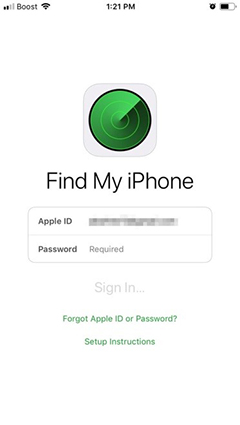
Steg 3: Ange lösenordet för din iPhone.
Steg 4: Ange ditt nya Apple ID-lösenord. Och ange den igen för att bekräfta ditt kommando.
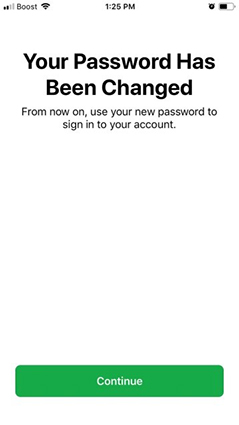
Steg 5: Nu kan du använda nytt lösenord för att logga in Apple ID, efter detta kan du fabriksåterställa din enhet.
Extra tips: Steg för att fabriksåterställa din iPad efter återställning av lösenord
Om din iPad inte är låst och du känner till Apple-ID och lösenord, kan du komma in i din iPad direkt och fabriksåterställa iPad utan Apple ID-lösenord genom att klicka på "Inställningar". De specifika operationsstegen är följande:
- Starta "Inställningar" på din enhet.
- Gå till "Allmänt" och tryck på "Återställ".
Välj "Radera allt innehåll och inställningar".

- Ange ditt lösenord och tryck på "Radera iPhone". Sedan kommer din iPad att återställas till fabriksinställningarna.
Slutsats:
Det finns många sätt att fabriksåterställ iPad utan Apple-ID . Därför behöver du inte längre stressa över problemet. Allt du behöver göra är att välja rätt verktyg och metod för att få det här jobbet gjort åt dig. I det avseendet, PassFab iPhone Unlocker är ett bra alternativ för dig. PassFab minskar dina ansträngningar till ett minimum genom att ta hand om saken själv. Så varför vänta? Ladda ner PassFab iPhone Unlocker nu och fabriksåterställ din iPad utan att behöva ditt Apple-ID.